Содержание
- 2. Графические средства для работы с MySQL Графические средства для работы с MySQL
- 3. Графические средства для работы с MySQL MySQL Workbench phpMyAdmin Toad for MySQL
- 4. Графические средства для работы с MySQL MySQL Workbench Создать соединение с базой данных
- 5. Графические средства для работы с MySQL MySQL Workbench Название соединения Адрес сервера базы
- 6. Графические средства для работы с MySQL MySQL Workbench Сохраненные соединения с базами Ввод пароля для пользователя
- 7. Графические средства для работы с MySQL MySQL Workbench – основное окно программы Доступные базы данных Управление
- 8. Графические средства для работы с MySQL phpMyAdmin – Графическая оболочка, для управления базами данных, разработанная на
- 9. Графические средства для работы с MySQL Установка XAMP Дистрибутив: https://www.apachefriends.org/ru/index.html XAMPP полностью бесплатный и простой в
- 10. Графические средства для работы с MySQL Установка XAMP
- 11. Графические средства для работы с MySQL Установка XAMP
- 12. Графические средства для работы с MySQL Установка XAMP Запустить Apache web-cервер
- 13. Графические средства для работы с MySQL Установка XAMP Структура каталога htdocs, где располагаются исполняемые файлы web
- 14. Графические средства для работы с MySQL Конфигурационный файл phpMyAdmin – config.inc.php. Файл находится в директории phadmin
- 15. Графические средства для работы с MySQL Окно входа в консоль phpMyAdmin. Ввести логин и пароль от
- 16. Графические средства для работы с MySQL (phpMyAdmin) Доступные базы данных
- 17. Создать базу данных Графические средства для работы с MySQL (phpMyAdmin) Создание базы данных Название базы и
- 18. Графические средства для работы с MySQL (phpMyAdmin) Создание таблицы Выбрать базу данных Задать имя таблицы и
- 19. Графические средства для работы с MySQL (phpMyAdmin) Создание таблицы Задаем названия столбцов и их параметры (лишние
- 20. Графические средства для работы с MySQL (phpMyAdmin) Структура таблицы Выбрать нужную таблицу Выбрать меню Structure для
- 21. Графические средства для работы с MySQL (phpMyAdmin) Выборка и просмотр данных в таблице Выбрать нужную таблицу
- 22. Графические средства для работы с MySQL (phpMyAdmin) Вставка данных в таблицу Выбрать нужную таблицу Выбрать меню
- 23. Графические средства для работы с MySQL (phpMyAdmin) Изменение/удаление данных в таблице Изменение или удаление записей производится
- 24. Графические средства для работы с MySQL (phpMyAdmin) Создание SQL запросов Изменение или удаление записей производится через
- 25. Графические средства для работы с MySQL (phpMyAdmin) Экспорт данных Экспорт производится через меню Export. Предварительно необходимо
- 26. Графические средства для работы с MySQL (phpMyAdmin) Импорт данных Импорт производится через меню Import. Предварительно необходимо
- 27. Графические средства для работы с MySQL Toad for MySQL Создание соединения с базой Параметры соединения
- 29. Скачать презентацию

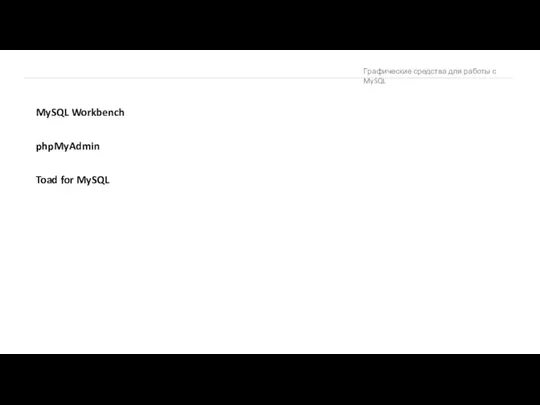
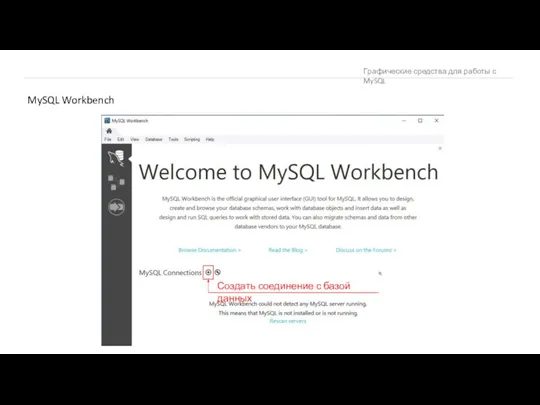
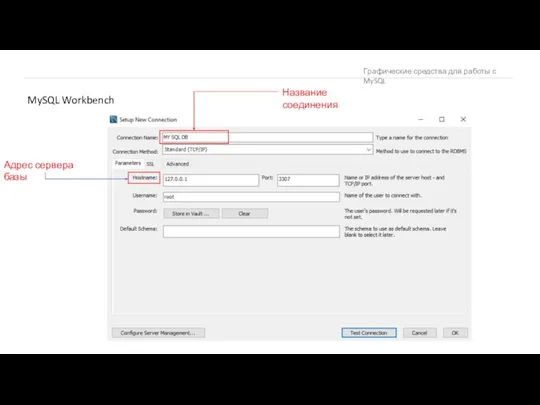
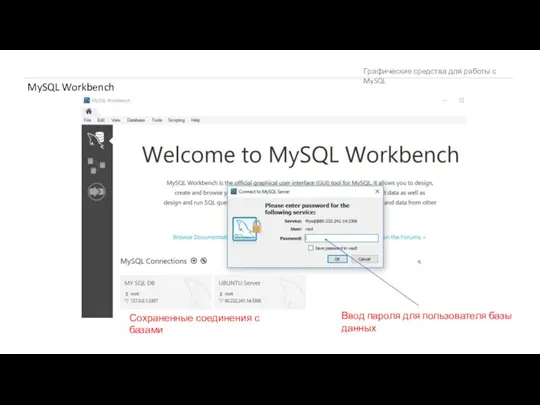
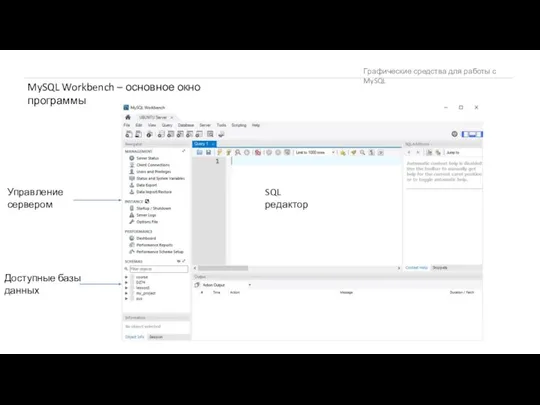
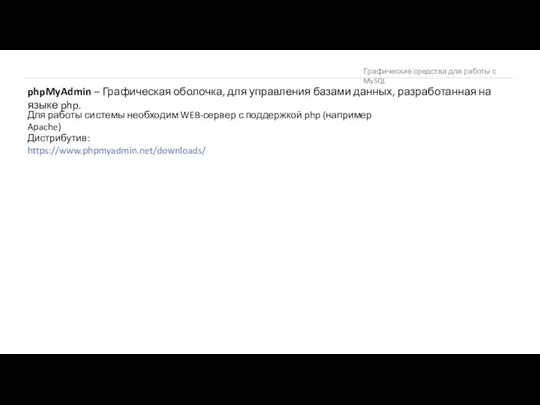
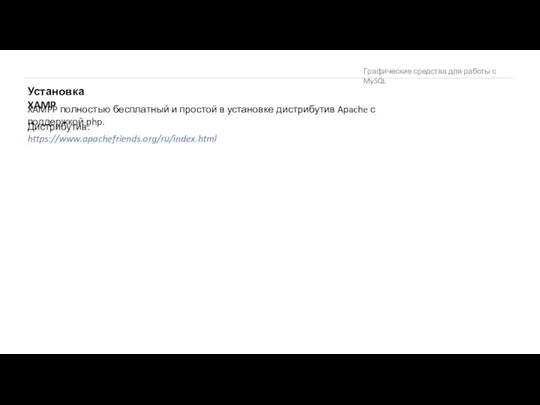
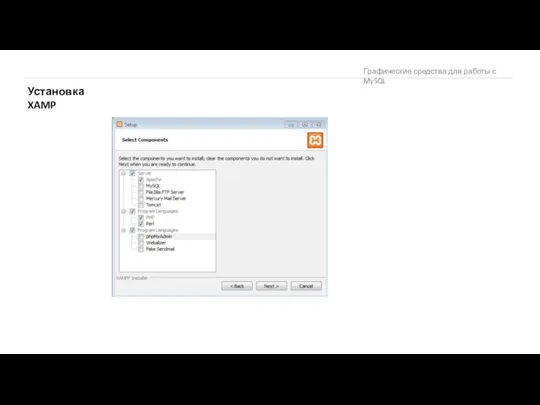
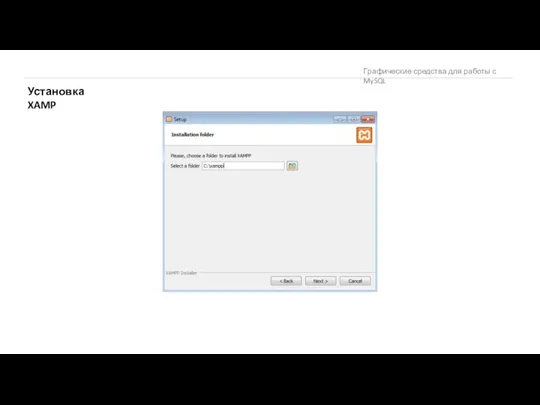
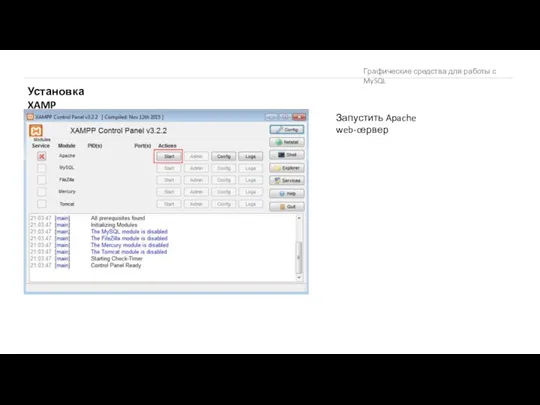
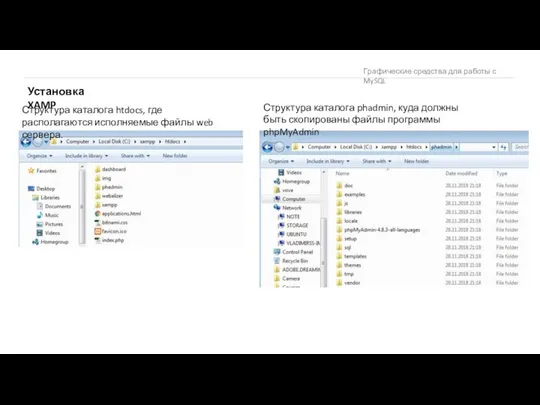
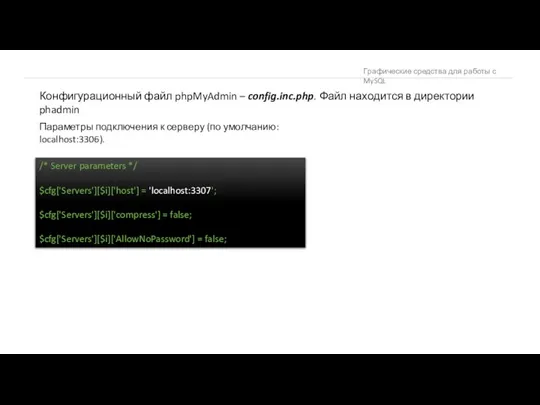
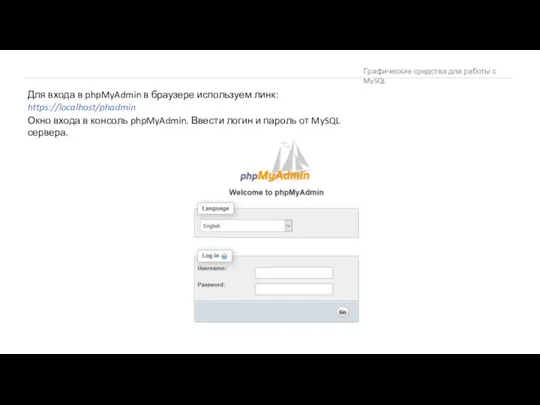
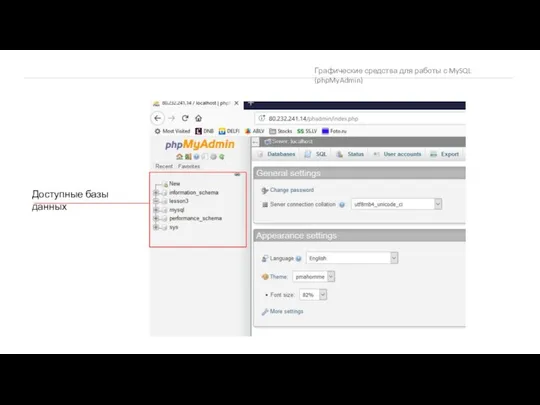
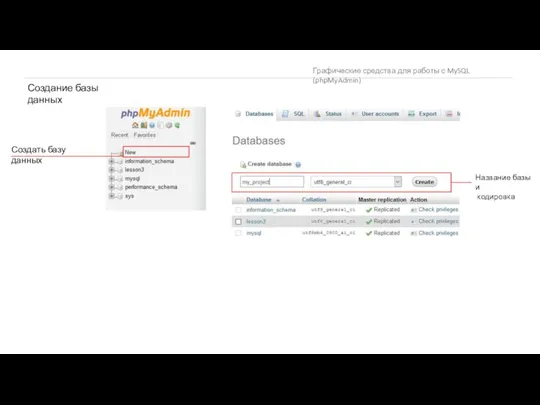
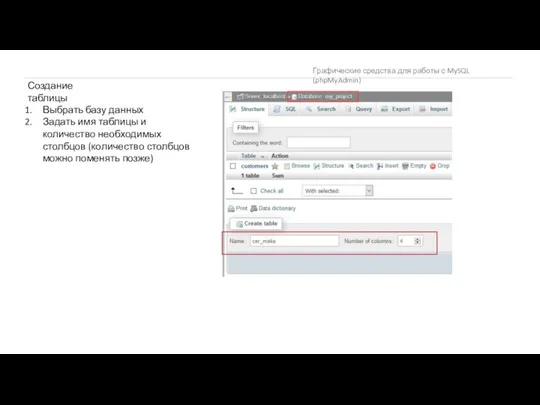
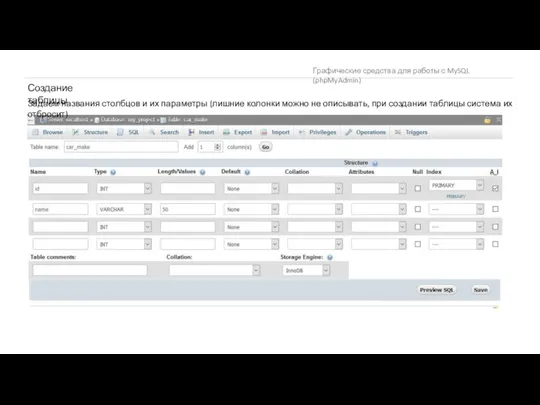
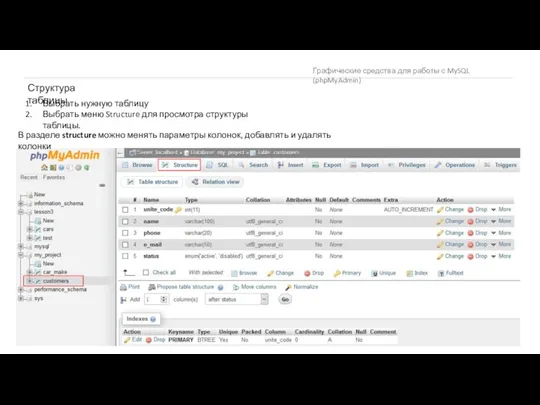
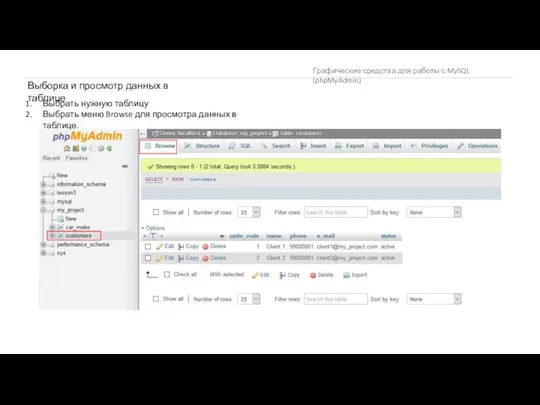
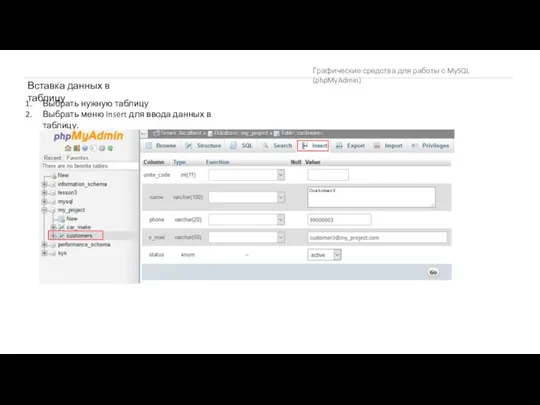
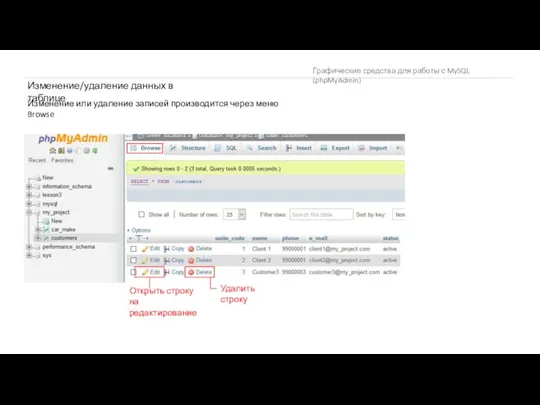

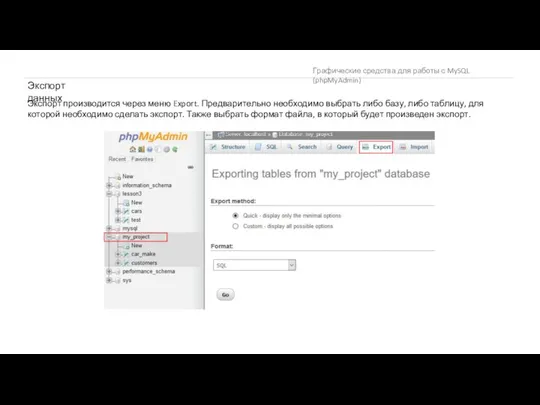
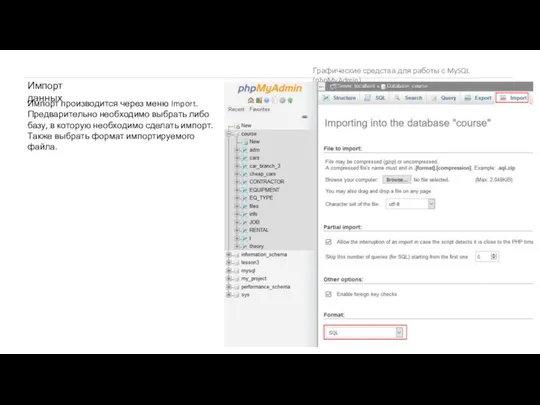
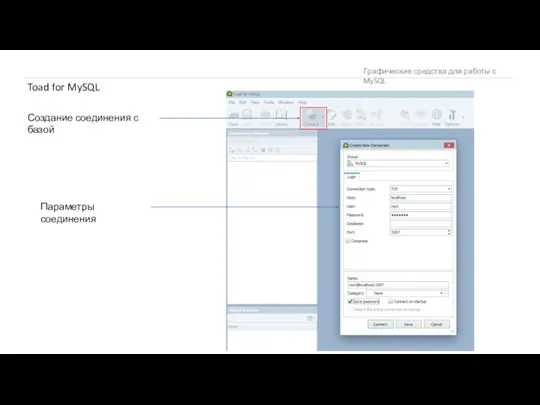
 Файлы и файловая система. Журналируемая файловая система
Файлы и файловая система. Журналируемая файловая система Обеспечение безопасности на основе встроенных средств MS SQL
Обеспечение безопасности на основе встроенных средств MS SQL Построение чертежа детали "Седло" в КОМПАС 3D-LT v.9
Построение чертежа детали "Седло" в КОМПАС 3D-LT v.9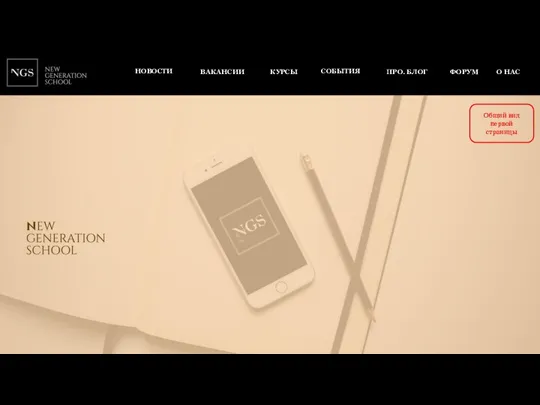 Сайт NGS
Сайт NGS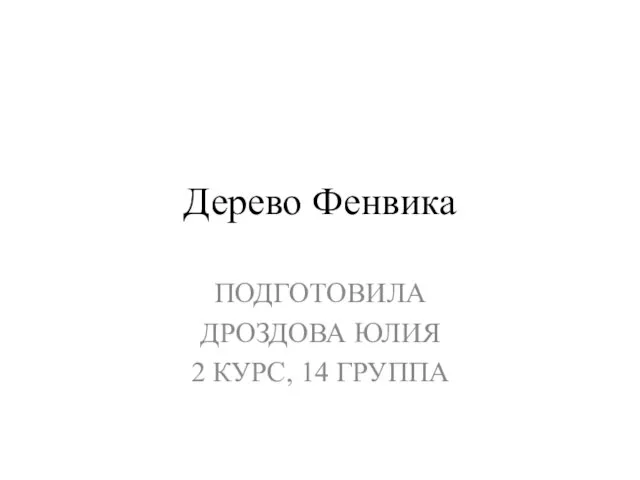 Дерево Фенвика
Дерево Фенвика Марафон “5 дней - 5 навыков”. Знакомство с профессией “Удаленный помощник в образовательных проектах”
Марафон “5 дней - 5 навыков”. Знакомство с профессией “Удаленный помощник в образовательных проектах” Базы данных
Базы данных Линейные структуры данных и стандартная библиотека шаблонов
Линейные структуры данных и стандартная библиотека шаблонов Действия с фрагментами рисунка в графическом редакторе Paint
Действия с фрагментами рисунка в графическом редакторе Paint Информационное обеспечение реализации инновационного технологического цикла
Информационное обеспечение реализации инновационного технологического цикла Формулы в электронных таблицах. Тест
Формулы в электронных таблицах. Тест База данных ЭБС IPRbooks www.iprbookshop.ru
База данных ЭБС IPRbooks www.iprbookshop.ru Эфирная политика России
Эфирная политика России Матрица смежности
Матрица смежности Программное обеспечение Разработал: Преподаватель информатики Сабойдалова М..А. ГБОУ СПО КО«Коммунально-строительный техникум
Программное обеспечение Разработал: Преподаватель информатики Сабойдалова М..А. ГБОУ СПО КО«Коммунально-строительный техникум Команда повторения ( цикл)
Команда повторения ( цикл) Алгоритм. Исполнители алгоритмов
Алгоритм. Исполнители алгоритмов Организация и функционирование ЭВМ. (Лекция 1)
Организация и функционирование ЭВМ. (Лекция 1) Теория компиляторов. Часть II. Лекция 3. Общие методы распараллеливания кода
Теория компиляторов. Часть II. Лекция 3. Общие методы распараллеливания кода Реляционная модели данных
Реляционная модели данных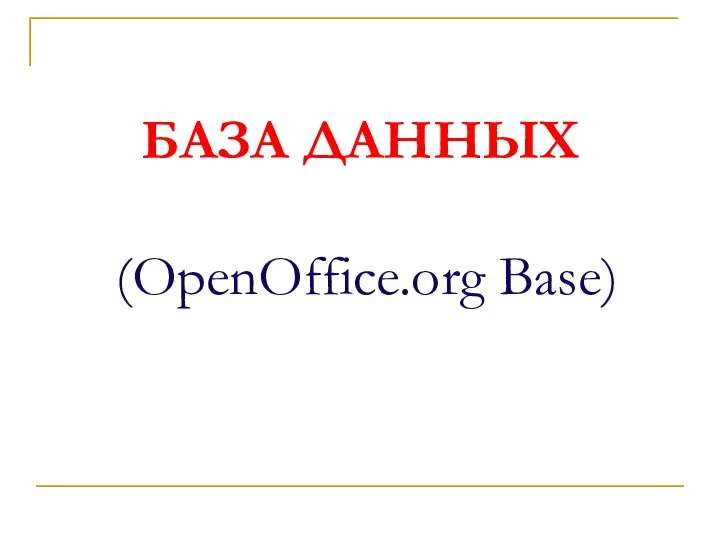 База данных (OpenOffice.org Base)
База данных (OpenOffice.org Base)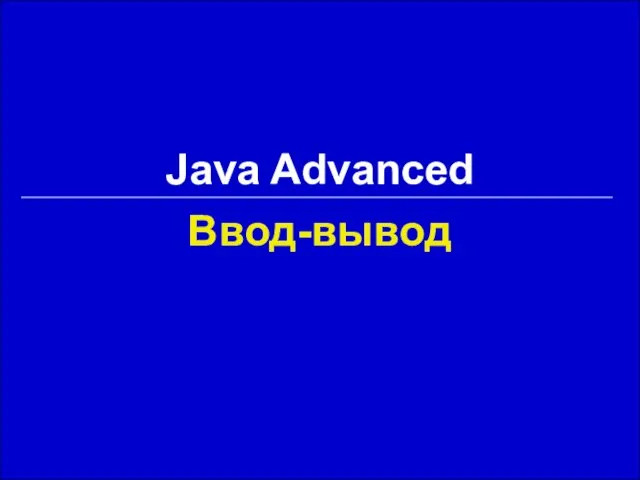 Java advanced. Ввод-вывод
Java advanced. Ввод-вывод Процессор и оперативная память Проверь себя!
Процессор и оперативная память Проверь себя!  Исследование задач о понижении уровня грунтовых вод под действием системы дренажей
Исследование задач о понижении уровня грунтовых вод под действием системы дренажей Компас 3D LT
Компас 3D LT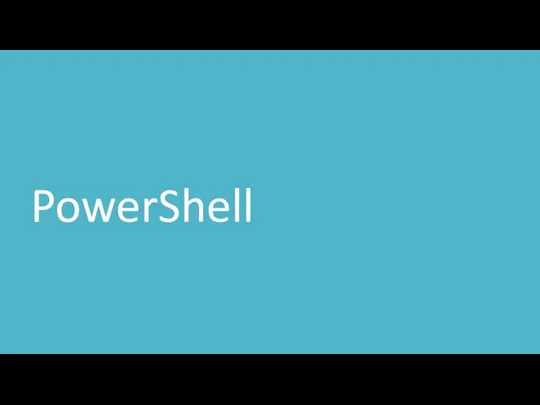 PowerShell
PowerShell Архитектура набора команд Instruction set architecture
Архитектура набора команд Instruction set architecture 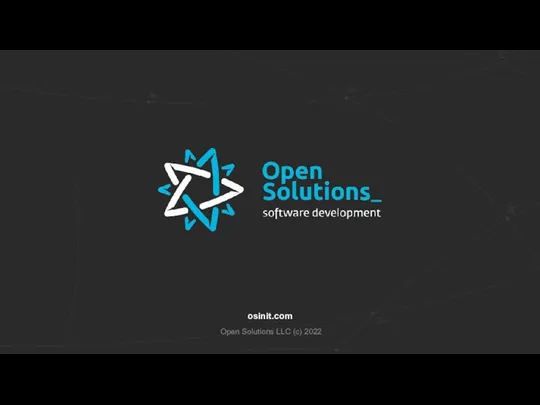 Open Solutions
Open Solutions